W tym artykule dowiesz się, jak obliczyć tygodnie między dwiema datami w programie Microsoft Excel. Chociaż nie ma określonej funkcji, która by to zrobiła, można to zrobić za pomocą prostej metody, którą wyjaśnimy później. Jeśli chcesz dowiedzieć się więcej lub pobrać Excela, możesz to zrobić samodzielnie Oficjalna strona internetowa ten
Wcześniej dowiedz się więcej o tej aplikacji pakietu do automatyzacji biura i o tym, jak korzystać z niektórych funkcji Microsoft Excel. Chociaż Microsoft Excel powstał ponad 30 lat temu, jego sukces i funkcjonalność zyskały na przestrzeni lat. Jest to zdecydowanie najlepsze oprogramowanie do obsługi arkuszy kalkulacyjnych na rynku.
Opracowano wiele takich programów, ale żaden nie przewyższył ich elastyczności i możliwości dostosowania do niemal każdego zadania. W przeciwieństwie do innych aplikacji, w programie Microsoft Excel możesz wykonywać więcej niż tylko obliczenia.
Jest również używany do wielu innych czynności życia codziennego, takich jak tworzenie listy rzeczy do zrobienia, rachunków lub miesięcznego dochodu. Również do zrobienia harmonogramy lub lista rzeczy do zrobienia w domu nawet zorganizować listę gości i harmonogram wydarzeń. Możesz nawet używaj i pracuj w programie Excel ze swojego iPhone’a
Dlatego Microsoft Excel nie tylko działa obliczenia matematyczne dla firmy lub firmy. Wszyscy możemy używać tego niesamowitego narzędzia do prawie wszystkiego.
Ale jeśli nie wiesz, jak korzystać z tej aplikacji, tutaj nauczymy Cię podstawowych funkcji, a także zobaczymy, jak obliczać tygodnie między dwiema datami w Excelu.
Jak działa Microsoft Excel i co możesz z tym zrobić?
Microsoft Excel to aplikacja prześcieradło ma na celu przede wszystkim ułatwienie pracy biurowej poprzez dokładne i regularne układanie liczb oraz wykonywanie obliczeń matematycznych.
Jednak, jak wspomniano w poprzednim bloku, działa to również w przypadku większości codziennych czynności. Teraz, jeśli dopiero zaczynasz korzystać z tej aplikacji, co musisz wiedzieć i jak z niej korzystać?
Istnieje kilka wskazówek i skrótów, które mogą pomóc w usprawnieniu korzystania z tego programu. Na przykład, jeśli chcesz zaznaczyć wszystko, co zrobiłeś, aby dokonać zmiany, po prostu naciśnij „Ctrl + A” i to wszystko. Możesz także nacisnąć trójkątny przycisk w lewym górnym rogu.
Możesz także automatycznie podsumować swoje obliczenia za pomocą opcji „Suma automatyczna” ten Wystarczy go nacisnąć „SHIFT + ALT +” i zobaczysz opcję automatycznej sumy.
Inną rzeczą, którą możesz zrobić, to ustawić format czasu. Jeśli chcesz wpisać dokładny czas pracy w komórce, wystarczy nacisnąć przyciski „Ctrl +:”, a czas odbity przez komputer automatycznie pojawi się w odpowiedniej komórce.
A w życiu codziennym Microsoft Excel pozwala nawet uświadomić sobie Wygodny Organizacja Narodów Zjednoczonych harmonogram dnia co już wcześniej wyjaśniliśmy. A czy Microsoft Excel pozwala stawiać niekończące się kroki? ułatw sobie życie ten
Możesz kontrolować swoje finanse, planować wydarzenia, tworzyć listy lub bazy danych, organizować swój program, organizować dane, kalendarze, budżety itp. Oprócz obliczania tygodni między dwiema datami ten Jak to zrobić?
Jak obliczyć tygodnie między dwiema datami za pomocą funkcji Excel?
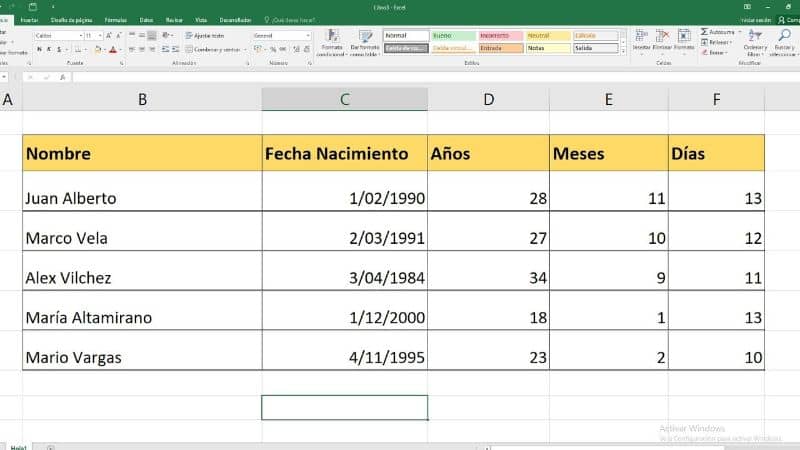
Chociaż Microsoft Excel nie ma opcji ani funkcji, aby zrobić to automatycznie, jak wspomnieliśmy na początku, istnieje dość łatwy sposób na zrobienie tego. Co to jest
Aby skorzystać z tej metody, musimy użyć funkcji „INT” podziel wynik przez 7 ten Ta funkcja o nazwie „INT” służy do zaokrąglania dowolnej liczby. Pozwala to znaleźć liczbę dni między dwiema datami, a następnie podzielić ją przez 7, co daje liczbę dziesiętną.
Dlatego podczas używania „WEWN” , Microsoft Excel zaokrągli tę wartość, aby dokładnie określić, ile masz tygodni. Jak się tam dostać? w taki sam sposób, w jaki możesz się uczyć obliczyć przyszłą datę lub datę wygaśnięcia w Excelu
Pierwszą rzeczą, którą musisz zrobić, to wpisać pierwszą datę w komórce „A1”. Następnie musisz wpisać drugą datę w komórce „A2”. Na koniec napisz następującą formułę: „= WEWN. ((A2-A1) / 7)” w komórce „A3”, aby otrzymać liczbę tygodni.